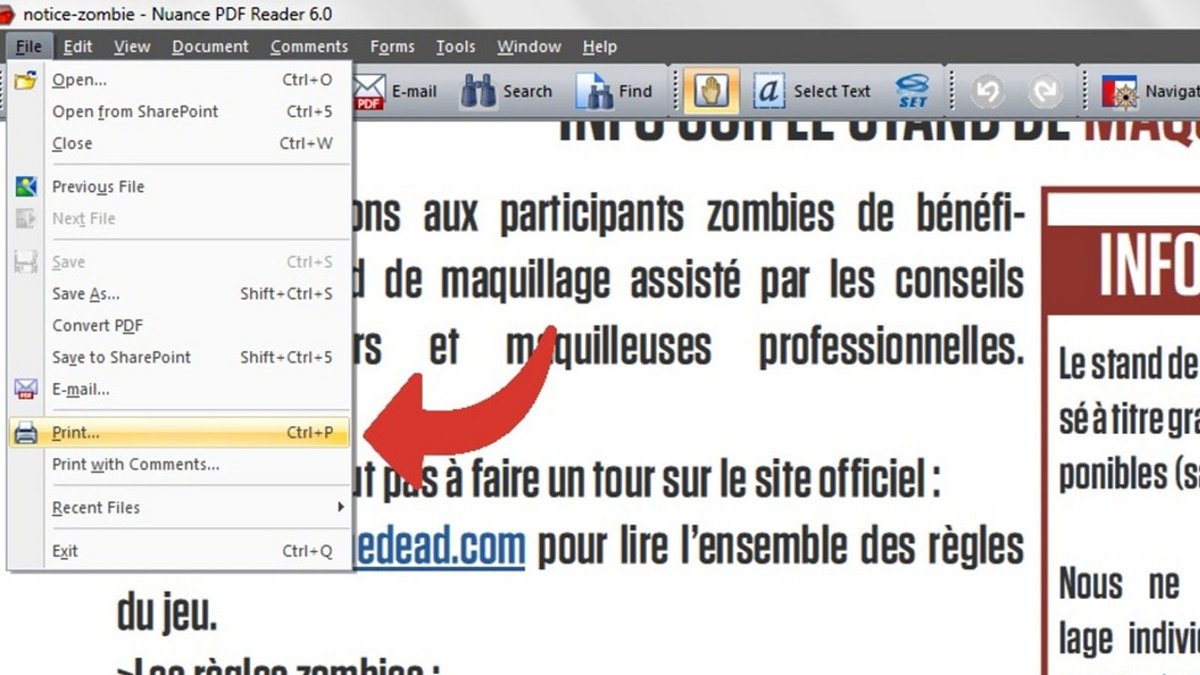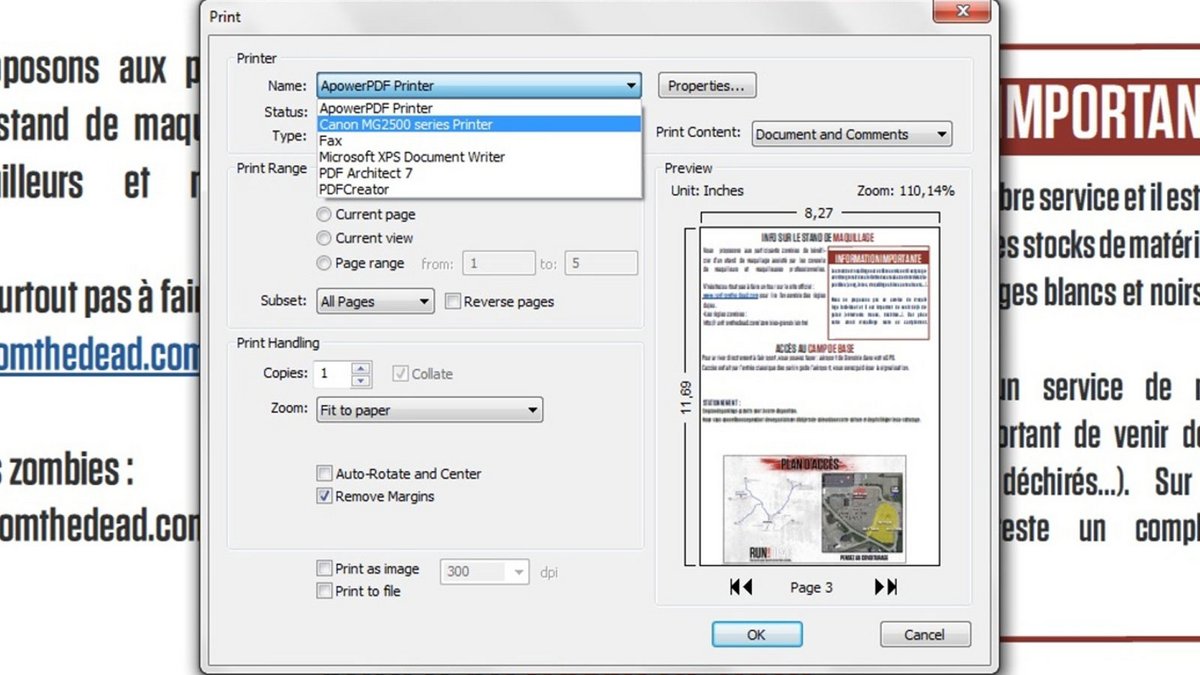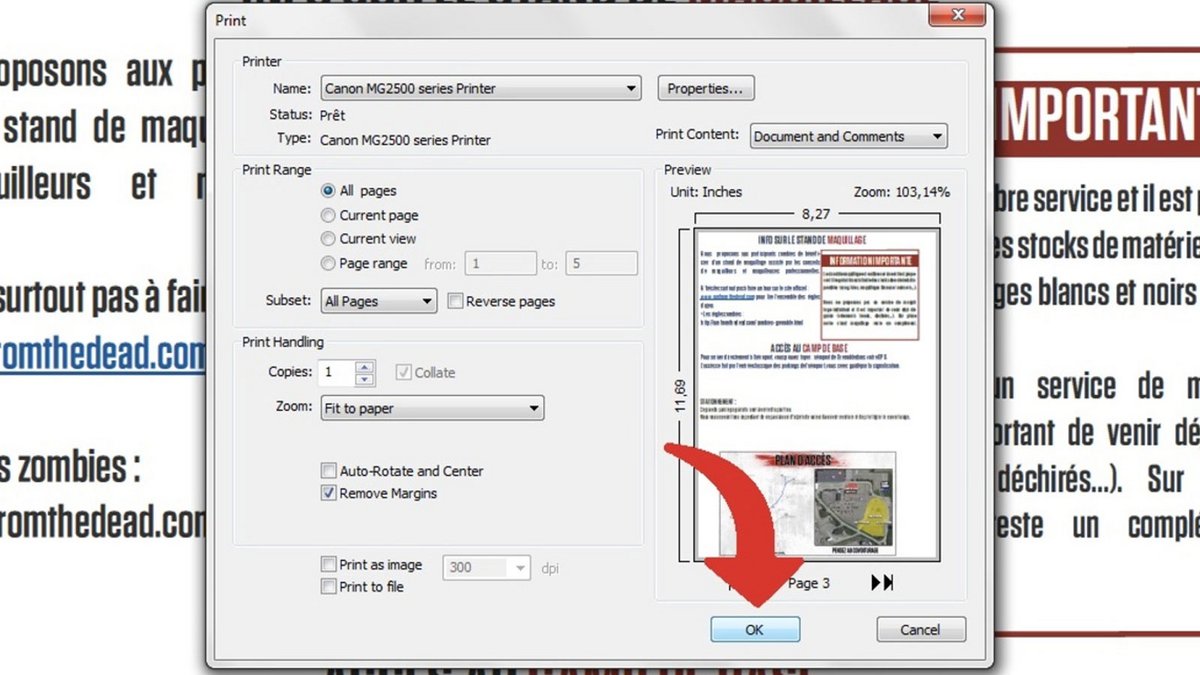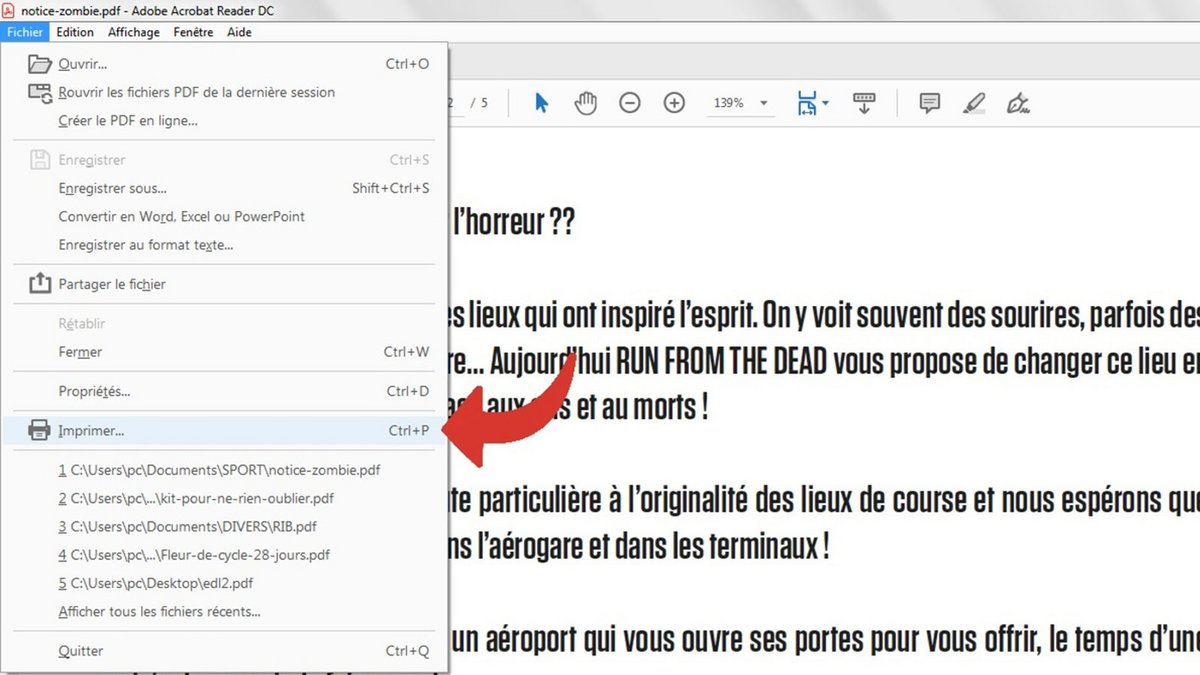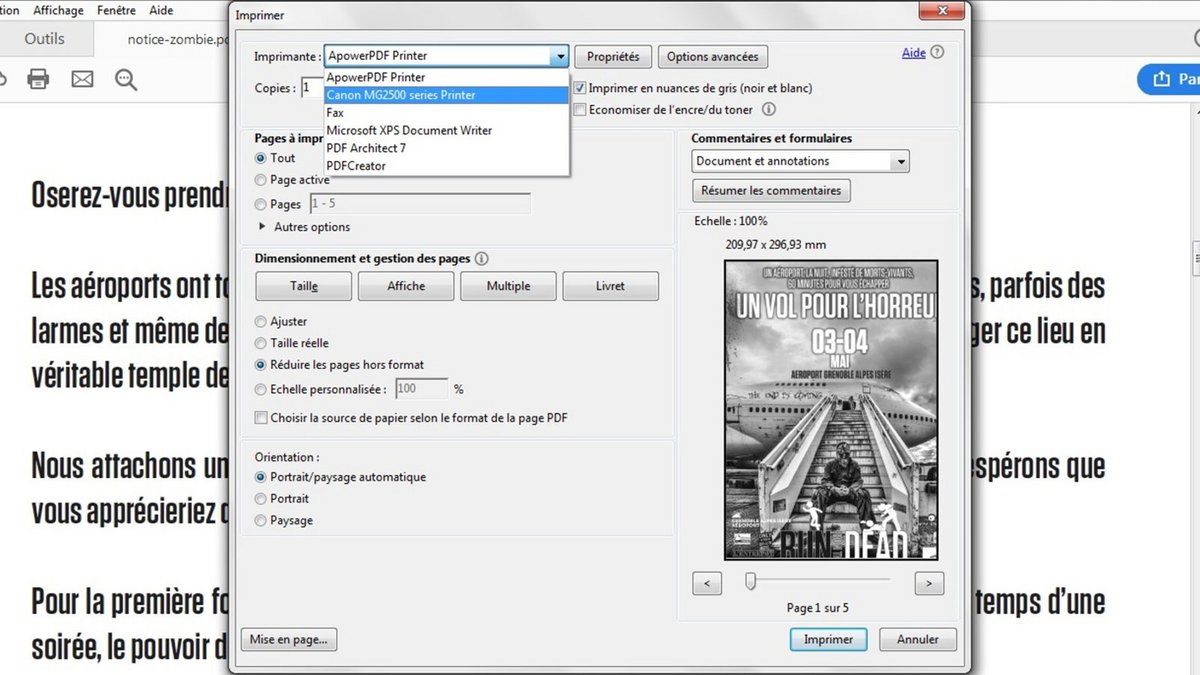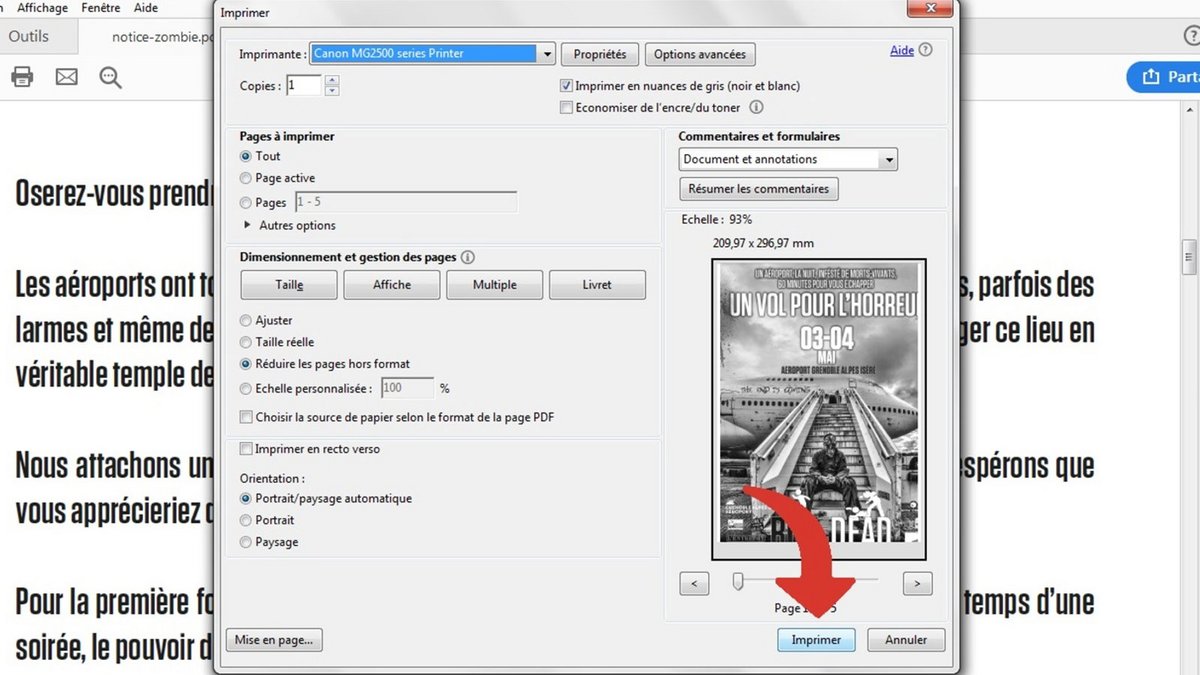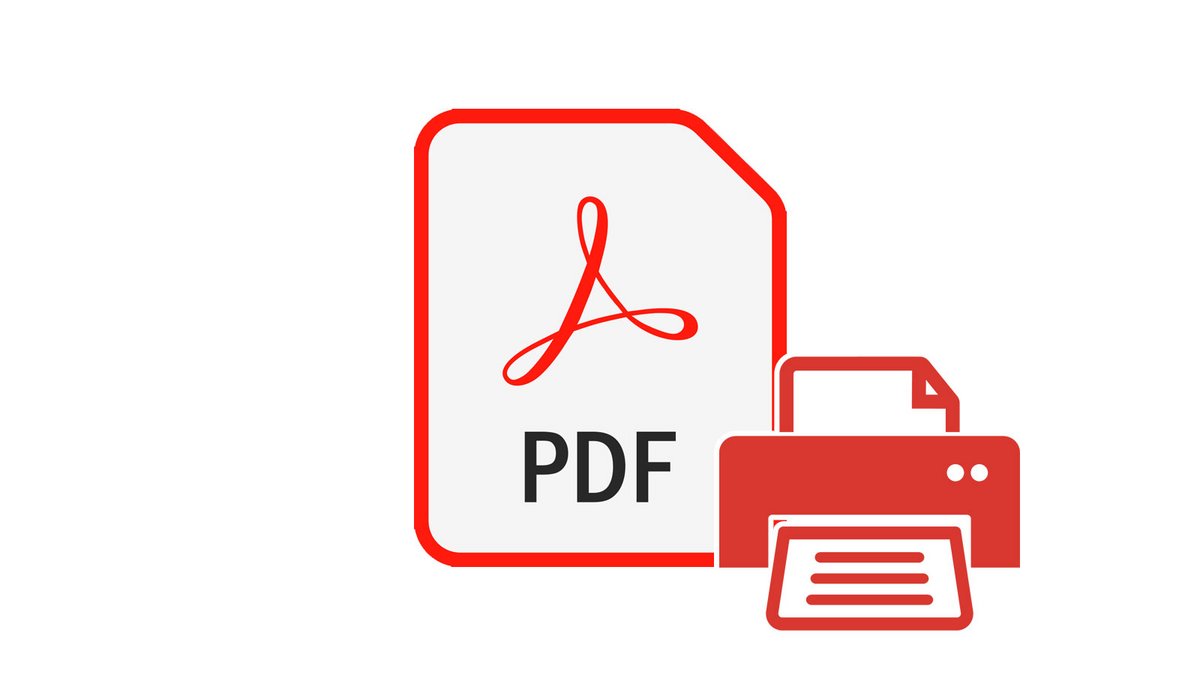
Vous avez reçu un énorme dossier sous PDF et rien que la pensée de devoir le lire, l'annoter et le corriger depuis votre ordinateur ou votre tablette vous donne mal à la tête ? La solution est donc évidente : sortez votre plus belle ramette de papier, vos encres et apprenez comment imprimer un fichier PDF avec ce tutoriel très simple !
Imprimer un fichier PDF avec Nuance PDF Reader
- Ouvrez le document PDF que vous souhaitez imprimer. Cliquez ensuite sur l'onglet File, puis sur Print. Pour aller plus vite, vous pouvez aussi faire CTRL+P ou cliquez directement sur l'icône Imprimante.
- Une boîte de dialogue s'affiche. Sélectionnez votre imprimante dans le menu déroulant.
- Vérifiez l'aperçu d'impression, puis cliquez sur le bouton OK.
Votre document PDF sera alors imprimé.
Imprimer un fichier PDF avec Adobe Acrobat Reader
- Une fois que votre PDF est ouvert, cliquez sur Fichier, puis sur Imprimer. Vous pouvez également faire CTRL+P ou cliquez sur l'icône Imprimante dans la barre des menus.
- Dans la boîte de dialogue qui apparaît, choisissez l'imprimante désirée.
- Il ne vous reste plus qu'à cliquer sur le bouton Imprimer.
Maintenant, c'est au tour de votre imprimante de faire le travail ! Et en quelques secondes (ou minutes si votre document PDF est très volumineux), vous vous retrouverez avec votre fichier sur papier. Plus pratique pour le lire ou le corriger à tout moment de la journée sans avoir à allumer votre ordinateur, votre tablette ou votre smartphone !
Retrouvez d'autres tutoriels sur les fichiers PDF :